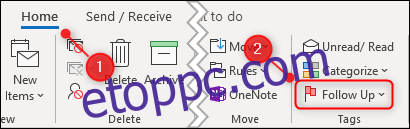Az Outlook egyik leghasznosabb és legkevésbé érthető lehetősége a Follow Up, a program e-mailes emlékeztető eszköze. Ha nehezen tud válaszolni az e-mailekre, miután azok már nem szerepelnek a beérkező levelek címlapján, ez az eszköz az Ön számára készült.
A nyomon követés emlékezteti Önt az e-mailekre az Ön által választott napon, és felveszi őket az Outlook feladatlistájára. Ha foglalkozott az emlékeztetővel, és befejezettként jelölte meg, eltűnnek a feladatlistáról. Egyszerű, gyors, hatékony és könnyen használható.
A kezdéshez válasszon ki egy e-mailt az Outlookban, majd kattintson a Kezdőlap > Nyomon követés lehetőségre (a „Címkék” csoportban található).
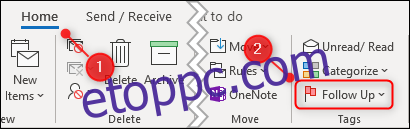
A legördülő menüben válassza ki azt a dátumot, amelyen az e-mailt nyomon szeretné követni. A Microsoft számos gyors műveletet kínál, beleértve a „Ma”, „Holnap” vagy „Jövő héten” lehetőséget. A dátum kiválasztásához azonban az „Egyéni” lehetőségre is kattinthat.
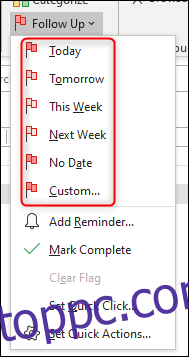
Ezután az e-mail sárga színnel kiemelve jelenik meg, így egy pillantással megállapíthatja, hogy mely üzenetek vannak megjelölve nyomon követésre. Ezenkívül hozzáadja az e-mailt az Outlook feladatlistájához.
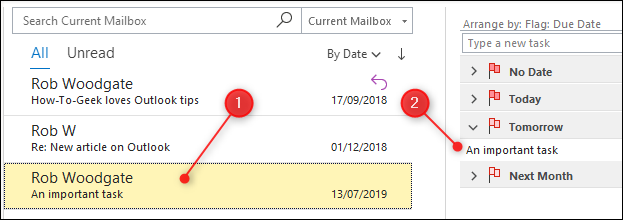
Ezt nevezik „jelző hozzáadása” egy e-mailhez. Ha ezt megtette, áthelyezheti az e-mailt bármely másik mappába, például az archívumba, és továbbra is látható marad a feladatlistában – csak kattintson duplán a megnyitásához.
Alapértelmezés szerint az Outlook emlékezteti Önt az e-mailre a kiválasztott napon. Ha azonban szeretné kiválasztani az emlékeztető pontos dátumát és időpontját, lépjen újra a Kezdőlap > Nyomon követés menüpontra, majd válassza az „Emlékeztető hozzáadása” lehetőséget.
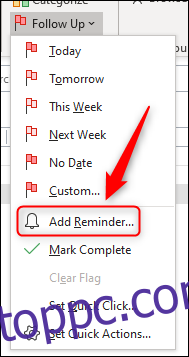
Ezzel megnyílik az „Egyéni” panel, ahol módosíthatja a zászló nevét, a kezdési és esedékességi dátumokat, valamint az emlékeztető dátumát és időpontját.

A panel eléréséhez kattintson a Kezdőlap > Nyomon követés elemre, majd válassza az „Egyéni” lehetőséget.
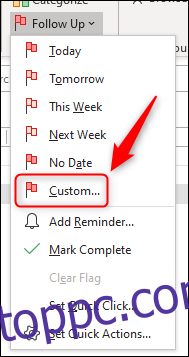
Az első lehetőség, a „Megjelölés” az e-mailt küldő zászló neve. Ez információs tippként az üzenet tetején jelenik meg. Ebben az esetben a „Follow Up” felirat jelenik meg, amely az alapértelmezett név, a kezdés és a határidő.
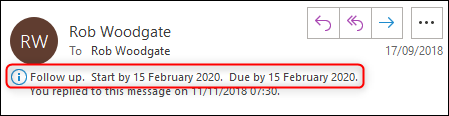
Választhat másik zászlónevet a legördülő menüből, vagy beírhatja a saját nevét.
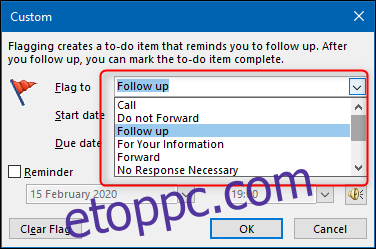
A zászló nevét „Ellenőrzés”-re változtattuk, és az információs tipp ennek megfelelően módosult.
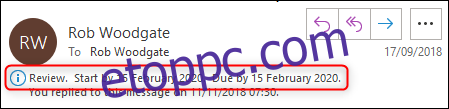
Ha módosítani szeretné az e-mail követésének dátumát, módosíthatja a „Kezdő dátum” és a „Határidő” értékeket.
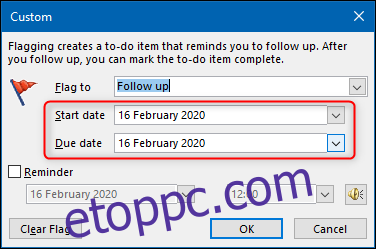
Alapértelmezés szerint az Outlook-feladatok a „Esedékesség dátuma” alapján működnek, így ha beállít egyet, ez határozza meg, hogy az e-mail mikor jelenik meg a feladatlistában.
Beállíthatja azt a dátumot és időpontot is, amikor előugró emlékeztetőt szeretne kapni. Az Outlook alapértelmezés szerint az alapértelmezett emlékeztető riasztási zajt használja, de ezt is módosíthatja, ha akarja.
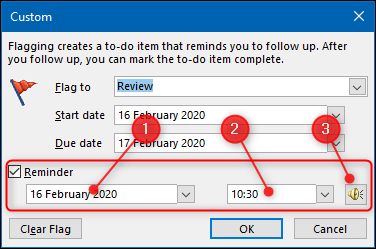
Ha végzett, kattintson az „OK” gombra az Egyéni panel bezárásához.
Ha sokat használod a nyomon követést, akkor a Quick Click opció is tetszhet. Ez lehetővé teszi, hogy egyszer rákattintson egy e-mailre, és hozzáadjon egy alapértelmezett jelzőt. Ha még nem módosította az Outlook alapértelmezett beállításait, vigye az egérmutatót egy e-mail fölé, amíg meg nem látja a Gyors művelet gombokat a jobb oldalon – ezek egyike a nyomon követési jelző lesz.
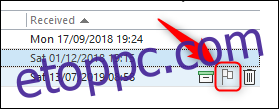
Ha nem látja ezt a lehetőséget, tekintse meg a Gyors műveletekről szóló útmutatónkat a hozzáadásához. Ha rákattint a Gyors művelet gombra, az alapértelmezés szerint a „Ma” nyomon követési e-mailt jelöli meg.
Lépjen a Kezdőlap > Nyomon követés menüpontra, majd válassza a „Gyorskattintás beállítása” lehetőséget a beállítás módosításához.
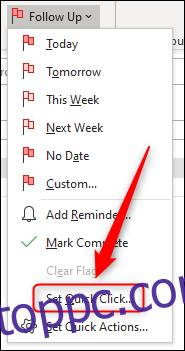
A legördülő menüben válassza ki az alapértelmezett dátumot, amelyet a Gyorsművelet gombnak használni szeretne, majd kattintson az „OK” gombra.
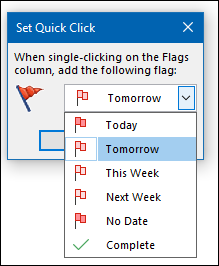
Most, amikor egy e-mail fölé viszi az egérmutatót, és a Gyorsműveletek menü Követés jelzőjére kattint, az automatikusan a kiválasztott dátumot fogja használni. Ez nagyon hasznos, ha a nap végén e-maileket fut át, hogy emlékeztesse magát, hogy később foglalkozzon velük.
Ha elkészült az e-maillel, kattintson a Kezdőlap > Nyomon követés elemre, majd válassza a „Megjelölés készként” vagy a „Jelölő törlése” lehetőséget.
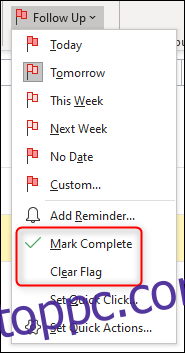
A „Megjelölés készként” megjelöli a feladatot készként, és eltávolítja a látható feladatlistából, míg a „Jelző törlése” törli a feladatot. Bármelyik működik, de szeretjük a „Mark Complete”-t, mert olyan, mintha kipipálnánk valamit a teendők listájáról.
Most már készen áll a Follow Up jelző használatára!